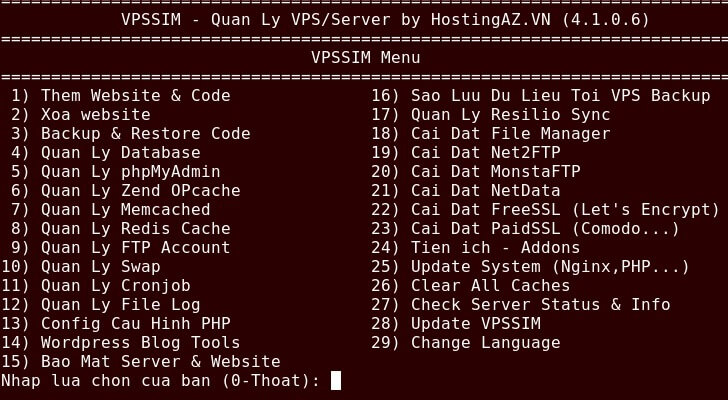
Hello everyone, Bài này vncloud.vn sẽ giới thiệu các bạn Cài đặt VPSSIM quản lý VPS đơn giản.
Tương tự như HocVPS Script, VPSSIM cũng là một script tự động cài đặt và tối ưu hoạt động của VPS. Chỉ với vài lệnh đơn giản, VPS của bạn sẽ sẵn sàng hoạt động ngay lập tức.
Trước khi cài đặt bạn cần chuẩn bị một VPS mới tinh có RAM tối thiểu 512MB, sử dụng CentOS 6 hoặc 7, hỗ trợ cả 32 bit và 64 bit.
– Sử dụng lệnh dưới để bắt đầu cài đặt:
yum -y install wget; wget https://hostingaz.vn/install; chmod +x install; bash install
Sau đó bạn hãy thực hiện theo các yêu cầu trên màn hình, thao tác rất đơn giản.
1. Truy cập menu quản lý VPSSIM
Để truy cập vào phần quản lý chính, bạn sử dụng lệnh vpssim. Các chức năng chính sẽ được hiển thị.
2. Truy cập phpMyAdmin
Đường link mặc định để truy cập vào phpMyAdmin là http://sim.domain.com:port hoặc http://ip:port
Trong đó:
3. Xem và quản lý Zend OPcache
Mặc định Zend OPcache sẽ được cài đặt, bạn có thể xem tình trạng cache hiện tại bằng đường link http://sim.domain.com:port/ocp.php hoặc http://ip:port/ocp.php
4. Xem Nginx Status
Để theo dõi tình trạng Nginx trên trình duyệt bạn hãy chạy đường link http://sim.domain.com/nginx_status hoặc http://ip/nginx_status
5. Theo dõi tình trạng hệ thống VPS
Bạn cũng có thể theo dõi trực tiếp tình trạng hệ thống bằng cách truy cập vào đường link http://sim.domain.com:port/status hoặc http://ip:port/status
Hoặc truy cập trực tiếp menu Server Status:
Thông tin chi tiết, mời các bạn tham khảo trong website của tác giả: https://hostingaz.vn
Nguồn tham khảo : hocvps.com